Win11底部菜单不见了怎么办?Win11底部菜单不见了解决方法
Win11底部菜单不见了怎么办?最近有用户询问这个问题,更新升级到Win11系统之后,发现屏幕外观看起来有了变化,电脑桌面的菜单栏不见了,这是怎么回事呢?针对这一问题,本篇带来了详细的解决方法,操作简单,分享给大家,一起看看吧。

更新日期:2021-12-24
来源:纯净之家
最近不少用户都遇到了Win11发布以来最严重的bug,任务栏消失或者卡死无反应,严重的影响到了日常的使用,下面为大家带来Win11任务栏消失或者卡死的解决方法,大家可以尝试解决一下,最主要的还是微软发布更新来修复这个问题。
Win11任务栏无反应怎么办
微软官方修复方法:
通过 Ctrl+ Alt+Delete 打开任务管理器;
点击任务管理器底部的“详细信息”来展开任务管理器;
点击“文件”并选择“运行新任务”;
在“打开”中输入“cmd”;
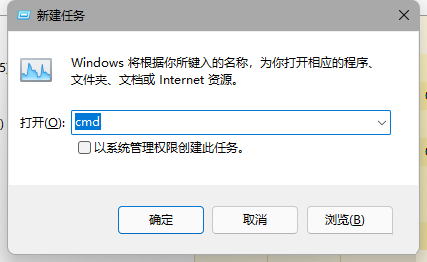
粘贴以下内容:
reg delete HKCUSOFTWAREMicrosoftWindowsCurrentVersionIrisService /f && shutdown -r -t 0
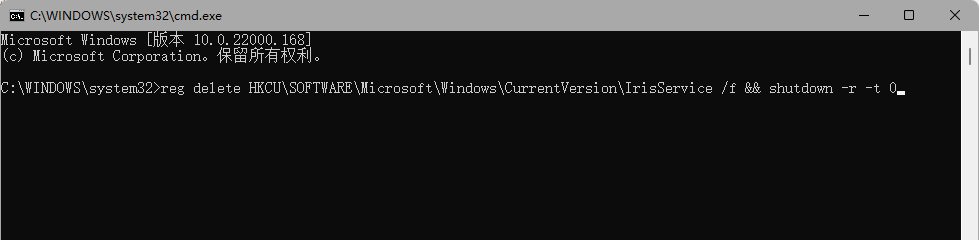
点击 Enter,用户的 PC 将会重新启动。重新启动后,一切应当会恢复正常。
Win11任务栏故障解决方法:
通过 Ctrl + Shift +Esc 或 Ctrl+ Alt+Delete 等方式打开任务管理器;
点击文件-运行新任务,输入 Control 打开控制面板;
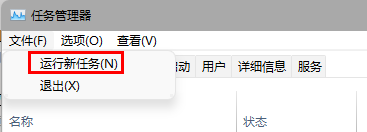
▲ 任务管理器-文件-运行新任务
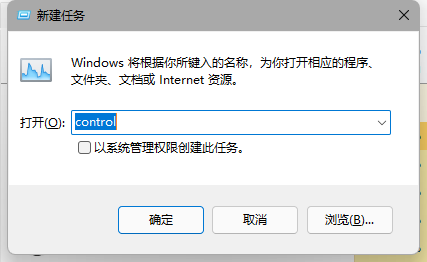
▲ 输入 Control 打开控制面板
在时钟和区域中将日期修改至 9 月 4 日或之后,关闭同步时间并重启电脑。

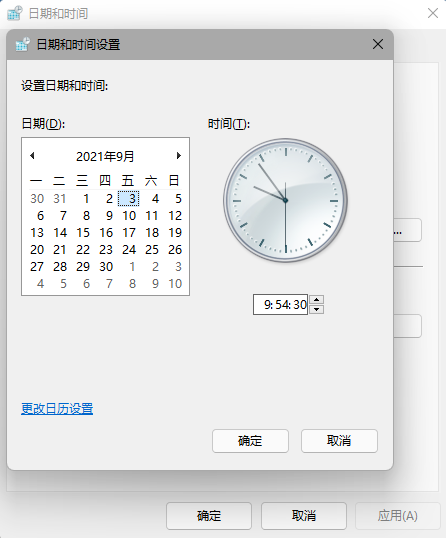
▲ 修改日期
另据IT之家网友 @yeweimei 测试,用户可通过上述方法进入 控制面板-日期和时间 中,更改授时服务器地址为 ntp.ntsc.ac.cn(中国科学院国家授时中心),重启电脑后即可解决该问题。
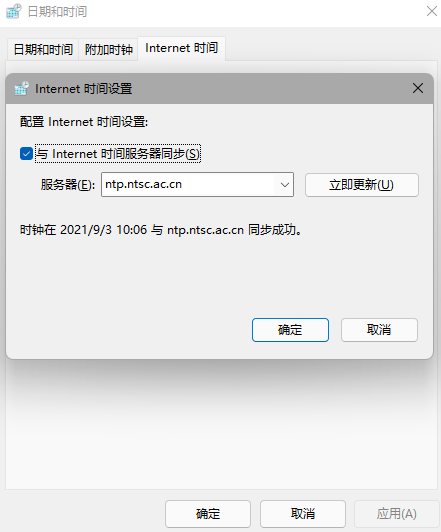
Win11底部菜单不见了怎么办?Win11底部菜单不见了解决方法
Win11底部菜单不见了怎么办?最近有用户询问这个问题,更新升级到Win11系统之后,发现屏幕外观看起来有了变化,电脑桌面的菜单栏不见了,这是怎么回事呢?针对这一问题,本篇带来了详细的解决方法,操作简单,分享给大家,一起看看吧。

Win11不显示任务栏怎么办?Win11任务栏消失非隐藏解决方法
Win11不显示任务栏怎么办?最近有用户询问这个问题,更新到Win11系统之后,发现电脑底部任务栏不显示了,不知道怎么回事,应该怎么处理呢?针对这一问题,本篇带来了详细的解决方法,操作简单易上手,分享给大家,感兴趣的一起看看吧。

Win11任务栏空白怎么回事?Win11任务栏卡死无响应怎么办?
现在好多人都在用 Win11 Beta 版和 Preview 版,但是发现 Win11 Taskbar 和 Win11 Taskbook 都没反应了,点图标也没反应。微软还没出官方补丁,不过网上已经有解决办法了。如果你也有这样的问题,可以试试看。

win11电脑任务栏没响应怎么办?win11任务栏卡死解决方法
近期有需要win11用户每次点击任务栏的时候,就会出现卡死未响应的状态,经常也会大致桌面无法进行操作,那么这种问题应该如何解决呢,今日的win11教程就来为广大用户们进行解答,有需要的用户随时欢迎来纯净之家查看正文步骤进行操作。

win11 23h2任务栏卡死桌面正常怎么办?win11 23h2任务栏卡死问题解析
win11 23h2任务栏卡死桌面正常怎么办?不少的用户们在升级完win11 23h2版本后发现自己的任务栏点击就卡死,那么这是怎么回事?用户们可以点调出控制面板来进行设置或者是打开命令提示符输入下列的代码来进行操作。下面就让本站来为用户们来仔细的介绍一下win11 23h2任务栏卡死问题解析吧。

win11任务栏卡死,桌面正常如何解决?
win11任务栏卡死,桌面正常如何解决?许多用户在使用电脑的过程中都遇到了这个问题,这个情况就会导致很多的操作无法正常的进行,那么这个问题究竟要如何解决,本期小编就来和广大用户们一起来看看详细的解决步骤,希望能够帮助到各位。

Win11任务栏空白怎么回事 Win11任务栏卡死无响应怎么办
今天有大量的Win11测试版和预览版用户反映Win11任务栏出现了严重的问题,问题主要有Win11任务栏空白、Win11任务栏消失、Win11任务栏无响应,点击桌面图标无反应等问题。在微软正式发布修复补丁之前,网上已经有了解决的方法了,如果你也有类似的问题的话

Win11任务栏卡死怎么解决 Win11任务栏卡死的解决方法
相信最近不少用户都遇到Win11任务栏卡死的问题,这也导致设置和操作系统的其他区域无法加载,在BUG出现之后,微软迅速承认了这一问题的存在,并给出了临时的解决方案,下面就为大家带来几种解决Win11任务栏卡死的解决方法。

win11任务栏无反应怎么办?win11更新后任务栏无反应解决方法
很多用户将win11系统更新了最新版本后,就出现了任务栏无反应的问题,导致部分的操作不能进行,那么这个问题要怎么解决,本期纯净之家小编就为大伙带来三种解决任务栏未响应的方法,希望本期的win11教程能够给用户们带来帮助。

Win11任务栏无反应怎么解决?Win11点击任务栏无反应解决办法
新推出的win11系统针对任务栏做出新的改变,但是有时候也会出现一些bug和错误,就有用户说自己出现点击任务栏但是没有反应的情况,这该怎么办?其实我们可以通过重启资源管理器的方法来解决,下面一起来看下具体的操作吧。
